Come configurare Google Home (Mini) e altri suggerimenti utili
Quindi hai acquistato Google Home o Home Mini e ora vuoi installarlo? Ti guideremo attraverso la configurazione e ti mostreremo anche come ripristinare il sistema, modificare il Wi-Fi e creare più account.
- Recensione di Google Home Mini:un assistente conveniente
- Google Home Mini vs Amazon Echo Dot:sono le piccole cose
Vai alle sezioni:
- Configurazione iniziale: come installare Google Home (Mini) per la prima volta
- Ripristina: come ripristinare Google Home (Mini)
- Problemi di connessione: come modificare il Wi-Fi per Google Home (Mini)
Configura Google Home (Mini)
Assicurati che il segnale Wi-Fi sia sufficientemente buono durante la configurazione di Google Home (Mini). È possibile che tu debba rafforzare il tuo Wi-Fi. Considera la possibilità di configurare una rete Wi-Fi ospite, se sai che la tua rete principale contiene dati riservati.
La prima installazione di Google Home (Mini) richiede uno smartphone. L'app Casa è disponibile anche su App Store.
I rispettivi assistenti di ciascuna app ti guideranno passo dopo passo nel processo di installazione.
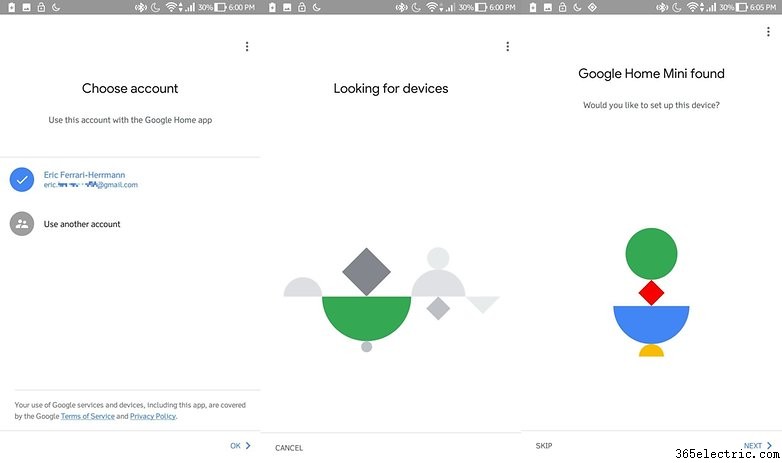
Tutto scorre attraverso il tuo account Google. Essere un utente Android con un account Google velocizzerà molti passaggi dell'installazione. Google conoscerà già il tuo calendario, i contatti e il tuo provider di streaming registrato.
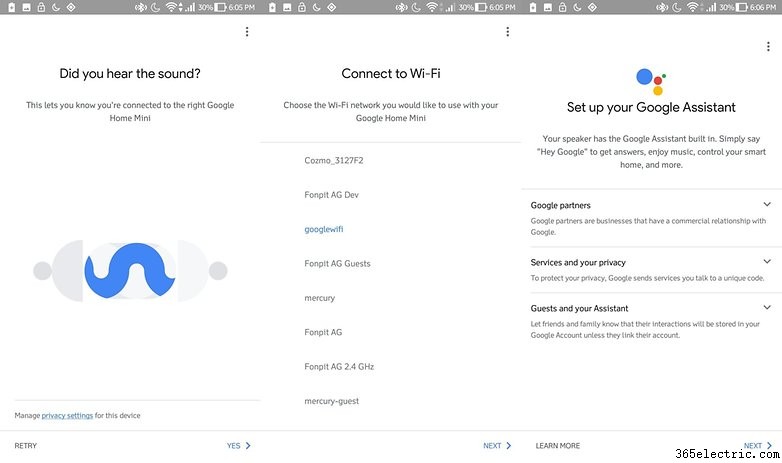
Idealmente, Google Home (Mini) dovrebbe essere connesso allo stesso Wi-Fi dell'altra casa intelligente e dei dispositivi Google Cast. Ciò facilita il trasferimento degli stream quando dici, ad esempio, "suona Michael Jackson in soggiorno".
Se hai ospiti qui, non dovresti concedere loro l'accesso a questa rete. Ciò consentirà loro di collegare il proprio account Google al tuo altoparlante Google Home. Invece, configura una rete ospite sul tuo router.
- 6 mesi con Google Home Mini:un coinquilino imperfetto
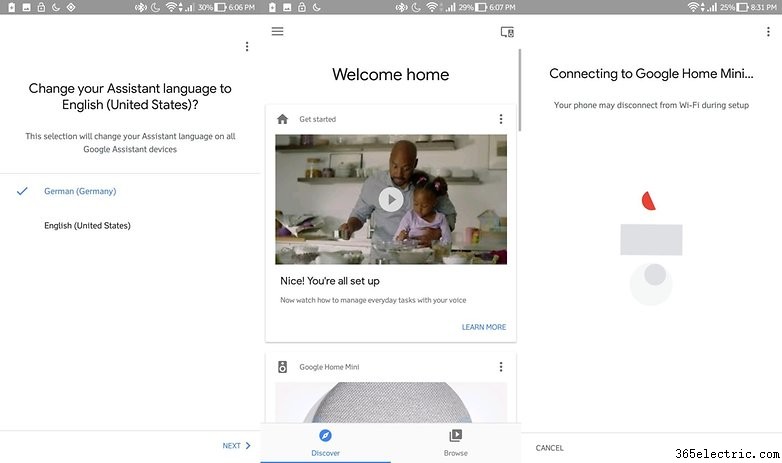
Dopo la semplice configurazione, tutte le attività dell'Assistente Google vengono eseguite attraverso il tuo profilo utente. A lungo termine dovresti configurare l'accesso come ospite e profili utente aggiuntivi.
Aggiungi un secondo account
Tutti coloro che condividono la stessa rete Wi-Fi possono trovare l'altoparlante di Google Home tramite l'app Google Home e connettersi al proprio account Google. Google Home riconosce l'utente in base alla sua voce. Ogni utente può collegare i propri servizi di streaming con Google Assistant. Gli altri utenti non potranno accedere a questi servizi.
Ripristina Google Home
Con Google Home Mini, il pulsante di ripristino si trova nella parte inferiore del dispositivo, vicino al cavo di alimentazione. Tienilo premuto finché Home Mini non si ripristina. Può quindi essere programmato come un nuovo dispositivo tramite l'app.

Cambia il Wi-Fi per il tuo Google Home Mini
Se hai cambiato router o il tuo Wi-Fi è cambiato per qualsiasi motivo, devi informare Google Home Mini. Con la funzione "Nelle vicinanze" di Google, i nuovi smartphone Android sentiranno il grido di un Google Home (Mini) disconnesso di recente. L'app ti spiega come scegliere rapidamente il Wi-Fi giusto.
Se vuoi comunque cambiare Wi-Fi manualmente, magari per spostare il Google Home Mini dalla rete principale a quella ospite, devi entrare nelle impostazioni. Puoi accedere a queste impostazioni tramite la panoramica del dispositivo dell'app Home.
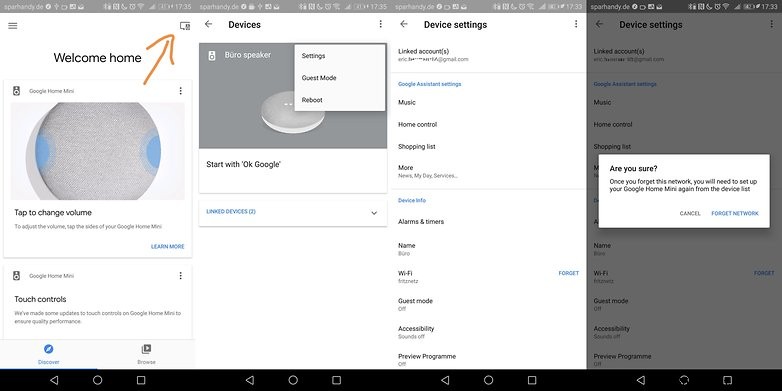
Verrai quindi trasferito al menu principale dell'app Home. Aggiorna la pagina di scoperta trascinandone il contenuto nella parte inferiore dello schermo. Home Mini ti darà una notifica pop-up, chiedendo la tua attenzione.
Google Home Mini:e adesso?
Esplora ciò che il dispositivo ha da offrire! Abbiamo già spiegato come configurare le lampade Philips Hue con gli assistenti vocali. Puoi anche divertirti con altri smartphone e dispositivi indossabili compatibili con l'assistente. E l'elenco dei possibili comandi si allunga ogni giorno di più.
Per i lettori che preferiscono una guida più visiva, Google ha anche fornito un video tutorial di installazione:
Per ulteriori domande, dovresti aggiungere il sito di assistenza ufficiale ai segnalibri. A parte questo, divertiti con Google!
Hai avuto problemi con la configurazione di Google Home? Fatecelo sapere nei commenti!
